【スマホ完全版(エバードーム買い方)】BYBITアプリでEVERDOMEを購入する方法を解説(仮想通貨・チャート・手順)

悩んでいる人「最近、大手暗号資産取引所「Bybit(バイビット)」に上場した仮想通貨エバードームをBYBITアプリのみで購入する方法を教えてほしい。パソコンは持っていないので、スマホだけで口座開設やエバードームの購入が完結する手順、EVERDOMEの買い方を教えてほしい」
このような悩みを解決します。
本記事の内容
- 大手暗号資産取引所のBYBITアプリでエバードーム(EVERDOME)購入(スマホ完全版)
記事の信頼性
私は2021年から複数の仮想通貨をDeFi(分散型金融)のPancakeSwapなどで運用し収益をあげています。また、LIDO Financeのイーサリアム(ETH)ステーキングで報酬を得ています。今回は、実際にスマホのBYBITアプリのみでエバードームを購入し、その購入するまでの全画面を貼りつけた記事となっていますので、ぜひ、一枚ずつ画面と照らし合わせながら進めて見てください(*’ω’*)。
EVERDOMEの公式Twitter
エバードームの公式Twitterアカウント(フォロワー14.3万人)はこちら
(ツイートを翻訳)EVERDOME(エバードーム)は現在、Bybitでリアルタイムで取引されています。Metahero(メタヒーロー)は来週から取引開始予定。私たちのやりきり型のビジネススタイルで、両方のトークンを上場させるつもりでしたが、Metahero(メタヒーロー)の上場は来週になりそうです。
Everdome is live on ByBit🚀
Metahero trading will commence next week.✊
In our “get it done” style of business we tried to push both through today, but will list Metahero next week.
Everdome👉 https://t.co/jT5aeCoAaz#TheJourneyHasBegun#BeYourOwnHero pic.twitter.com/AZ4Lin0tlD
— Everdome (@Everdome_io) March 4, 2022
王子が考える一つの目安(あくまでも王子のイメージ)は「0.15ドル?!」
参考 スマホ完結(FAME MMA買い方)
【スマホ完結(FAME MMA買い方)】BYBIT取引所でFAMEトークン(FAMEコイン)を購入する方法(仮想通貨・センカダリ・上場)
雑記ブログも更新中(‘◇’)ゞ
はじめに
大手暗号資産取引所のBYBITアプリでエバードーム(EVERDOME)をスマホのみで購入する手順は次のとおりです。
- 手順①:Coincheck口座開設・ETH購入
- 手順②:BYBIT取引所での口座開設
- 手順③:BYBIT取引所へETHを送金
- 手順④:BYBIT取引所でETHをUSDTに交換
- 手順⑤:BYBIT取引所でUSDTとDOME交換
- ※参考:エバードームのチャート
この記事を読むと大手暗号資産取引所のBYBITアプリでエバードーム(EVERDOME)をスマホのみで購入する方法が理解できるので、参考情報としてお読みください。
なお、エバードーム(EVERDOME)を購入するにはビットコインやイーサリアムなどの仮想通貨が必要になるので、あらかじめコインチェックで購入しておきましょう。
手順①:Coincheck口座開設・ETH(イーサリアム)購入
口座開設・イーサリアム購入が済んでいないかたは、下記リンクをご覧ください
手順②:BYBIT取引所口座開設
公式アプリ:BYBIT取引所
BYBITアプリのダウンロードからBYBIT取引所口座開設、セキュリティ設定までの「①~㉟」まで順番に一気にやっていきましょう
①「BYBITアプリ」をダウンロード

②「インストール」

③「開く」

④「いつでも安心(←スワイプ)」

⑤「かんたん取引(←スワイプ)」

⑥「最短1分で口座開設(←スワイプ)」

⑦「豊富な特典も!」「今すぐ開始する」をタップ

⑧「新規登録特典を受け取る!」をタップ

⑨「Eメールアドレス」と
⑨「パスワードを設定」したら「次へ」をタップ

⑩「(内容を確認して)いいえ」タップ

⑪「スマート分析中・・・」

⑫「スライドしてパズルを完成」

⑬「認証コードを発信しました」を確認

⑭「(登録した)Eメールアドレス」にて
⑭「認証コード」を確認

⑮「Eメール認証コード」を入力

⑯「登録成功」を確認「初心者です」をタップ

⑰「今すぐ設定」をタップ

※「今すぐ設定」のポップアップが
※ 消えてしまった場合
※「画面左上」の「アカウントマーク」タップ

※「セキュリティ」をタップ

⑱「パターンパスワード」をタップ

⑲「パターンパスワードを設定」する

⑳「パターンパスワード」が
⑳「オン」になっていることを確認し
⑳「Google」認証をタップ

㉑「認証コードを発信しました」を確認

㉒「(登録した)Eメールアドレス」にて
㉒「認証コード」を確認

㉓「Eメール認証コード」を入力

㉔「Google認証システム」アプリダウンロード
※「(ダウンロード済みのかたは)つぎへ」

公式アプリ:Google Authenticator
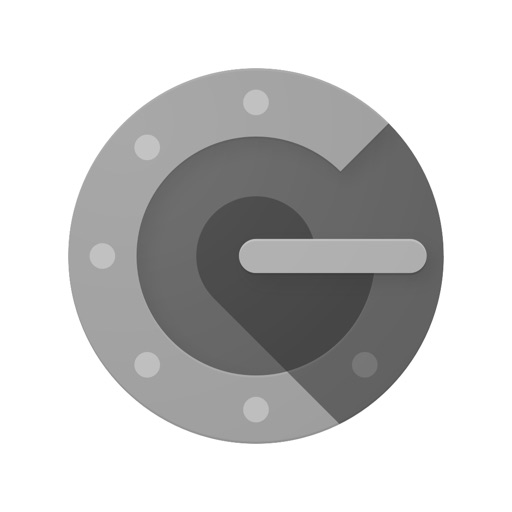
自分のスマートフォンに「認証アプリ」をインストールしましょう。
CoincheckやBinanceなど他のアプリでも必要なアプリとなります。
㉕「Google認証アプリ」を開く

㉖「+(プラスボタン)」をタップ

㉗「セットアップキーを入力」をタップ

㉘「セットアップキー」が必要

㉙「Google認証アプリ用」の「キー」をコピー

㉚「アカウント名:BYBIT」
㉕「セットアップキー」をペーストし「追加」

㉛「BYBIT」が反映されたことを確認
㉛「Google認証コード」をコピー

㉜「Google認証コード」貼り付ける

㉝「Google認証が成功しました」を確認

㉞「Eメールアドレス」を入力
㉞「パスワード」入力し「次へ」タップ

㉟「Google認証」の「オン」を確認

これで、BYBITアプリのダウンロードからBYBIT取引所口座開設、セキュリティ設定までが完了です、お疲れ様でした!!
手順③:BYBIT取引所へETHを送金
つづいて、Coincheckで購入したイーサリアム(ETH)をCoincheckからBYBIT取引所に送金する方法です。ここもBYBIT取引所送金までの項目「①~㉕」を順番に一気に進めていきましょう。
①「ホーム」をタップで初期画面に戻る

②「入金」をタップ

③「ETH」をタップ

④「ERC20」をタップ
④「現物アカウント」を確認
④「アドレスをコピー」をタップ
④「コピー成功」
④「アドレス=BYBIT取引所の自分専用のETHアドレス」

⑤「Coincheck」を起動

⑥「ウォレット」をタップ

⑦「イーサリアム(ETH)」をタップ

⑧「送金」をタップ

⑨「宛先を追加/編集」をタップ

⑩「新規追加」をタップ

⑪「ラベル」にBYBITと入力
⑪「④でコピーした BYBIT取引所の自分専用のETHアドレス」をペースト
⑪「SMS認証用コード」を入力し「追加」

⑫「宛先リスト」に「BYBIT」が追加されたことを確認し「×」をタップ

⑬「宛先」に「BYBIT」を選択する

⑭「送金額」を入力

⑮「申請内容」を確認し「次へ」をタップ

⑯「申請内容」を再度確認し「二段階認証コード」を確認

⑰「二段階認証コード」を確認

⑱「二段階認証コード」を入力し「申し込みを確定する」をタップ

⑲「送金申請が完了しました!」を確認して「次へ」

⑳「手続き中 or 送信中」をタップする

㉑「送信中」

㉒「送信履歴」画面でも「送信中」

㉓「完了」を確認

㉔「ホーム」をタップで初期画面に戻り
㉔「資産」をタップ

㉕「現物」をタップ
㉕「BYBIT取引所」へ「イーサリアム」が反映されました
㉕「0.03ETH = 10,431円」が反映(日本円換算)
㉕「87.66USD × 119円 = 10,431円」が反映(日本円換算)

これでBYBIT取引所へのイーサリアム(ETH)送金が完了となります、お疲れ様でした。
重要
初めて送金するときは、まず少額を送ってみて、きちんと送れるか確認することをお勧めします。送金先のアドレスが間違っているとお金が無くなるので注意が必要です。多少の手数料がかかりますが、大金を失うよりは良いかと思います・・・
「次へ」のボタンが「グレーアウト」のままの場合は、注意事項のいずれかに該当しているか「クイック入金時の注意事項」等に該当している可能性があります。

※私は初めて入金の際「クイック入金」を行ってしまったため、暗号資産の送金が7日間できない状態となってしまいました・・・その間にどんどん購入したい仮想通貨の価格が上昇してしまいタイミングを逃した苦い経験がありますので事前に注意事項を確認しておきましょう


手順④:BYBITでETHをUSDTに交換
つづいて、BYBIT取引所に入金されたイーサリアム(ETH)をUSDTに交換する方法です。エバードーム(DOME)の購入にはUSDTが必要ですので項目「①~⑩」までを進めて、さくっと交換していきましょう。
①「BYBIT」初期画面で「資産」をタップ

②「現物」をタップ「ETH」をタップ

③「取引」の「ETH/USDT」をタップ

④「売り」をタップ

⑤「指値注文」をタップ

⑥「成行注文」をタップ

⑦「ETHからUSDTへ交換する率:100%」を選択
⑦「ETHを売り」をタップ
※相変わらず、わたしは安定の全ツッパです(*’ω’*)

⑧「内容」を確認し「ETHを売り」をタップ

⑨「注文が発注されました」

⑩「資産」をタップし「現物」をタップ
⑩「購入したUSDT」が反映していることを確認
㉕「87.6083USDT = 10,424円」が反映(日本円換算)
㉕「87.60USD × 119円 = 10,424円」が反映(日本円換算)

これでBYBIT取引所でETHをUSDTへさっくと交換が完了です。
手順⑤:BYBITでUSDTとDOME交換
手順①、手順②、手順③、手順④と、準備お疲れ様でした。いよいよ最後のUSDTをエバードーム(DOME)に交換する方法です。順番通りに進めていけばさくっと購入できるで項目「①~⑨」まで一気に進めていきましょう。
①「ホーム」をタップし「現物取引 検索バー」をタップ

②「検索バー」に「DOME」と入力
⑫「DOME/USDT」をタップ

③「買い」をタップ

④「指値注文」をタップ

⑤「成行注文」をタップ

⑥「USDTからDOMEへ交換する率:100%」を選択
⑦「DOMEを買い」をタップ
※相変わらず、わたしは安定の全ツッパです(*’ω’*)

⑦「内容」を確認し「DOMEを買い」をタップ

⑧「注文が発注されました」

⑨「資産」をタップし「現物」をタップ
⑩「購入したDOME」が反映していることを確認

これで、エバードーム(DOME)の購入は完了です。お疲れ様でした。
エバードーム(Everdome)チャート
CoinMarketCapに2022年2月15日に掲載され、その時の価格は5.93円。
その2日後の2022年2月17日には約1.5倍の9.11円の過去最高値を付け、ATH(All Time High)となりました。

現在(2022年3月9日)は5.42円程度で推移していますが、今後のエバードームのメタバース空間の土地販売など、期待される時価総額から考えるとまだまだATHを更新するかもしれませんね。
ちなみに、海外取引所BYBITに日本円を直接入金することはできません。
そのため、エバードーム(EVERDOME・DOME)の将来性に期待して購入したいという方は、ビットコインやイーサリアムなどの仮想通貨が必要になるので、あらかじめコインチェックで購入しておきましょう。
この記事を読んだ97%の人がページを閉じるだけで行動しません。私も2021年9月17日(金)まではその一人でした。しかし行動するだけで3%になれるので、迷っているなら無料で口座開設をして一歩を踏み出しましょう。これからも“新たな挑戦”の支えになる情報を発信していきます。
以上、お疲れ様でした。
参考:国内 暗号通貨取引所のCoincheckで購入できる通貨パレットトークンの買い方はこちら↓
参考:元素騎士・MVトークンの買い方はこちら↓
参考:エイプコインの買い方はこちら↓
参考:王子保有銘柄の買い方のご紹介↓

【2022年最新版(NFTYの買い方)】NFTY Network(NFTY)とは?概要や特徴、購入方法などを解説(仮想通貨)
参考:YouTube(マサツーチャンネル)
【エバードーム買い方(スマホ完結)】OKXアプリでEverdomeを購入する方法を解説(仮想通貨・チャート・簡単)
参考:パソコン環境がある方は、こちら↓
【エバードームの購入方法(画像手順解説)】海外取引所OKXに上場したEVERDOMEの買い方(チャート・仮想通貨・YouTube)
参考:PancakeSwapでの購入方法は、こちら↓
【2022年最新版(エバードーム買い方)】Everdome(DOME)とは?概要や特徴、購入方法などを解説(仮想通貨・YouTube)
2022年3月5日(土)追記
王子が推奨している「bitbank(ビットバンク)」の口座開設・板取引・手数料差額に関する記事は「こちら」

















